Cum se descarcă Minecraft Nether Update
4 min. citit
Publicat în data de
Citiți pagina noastră de dezvăluire pentru a afla cum puteți ajuta MSPoweruser să susțină echipa editorială Află mai multe
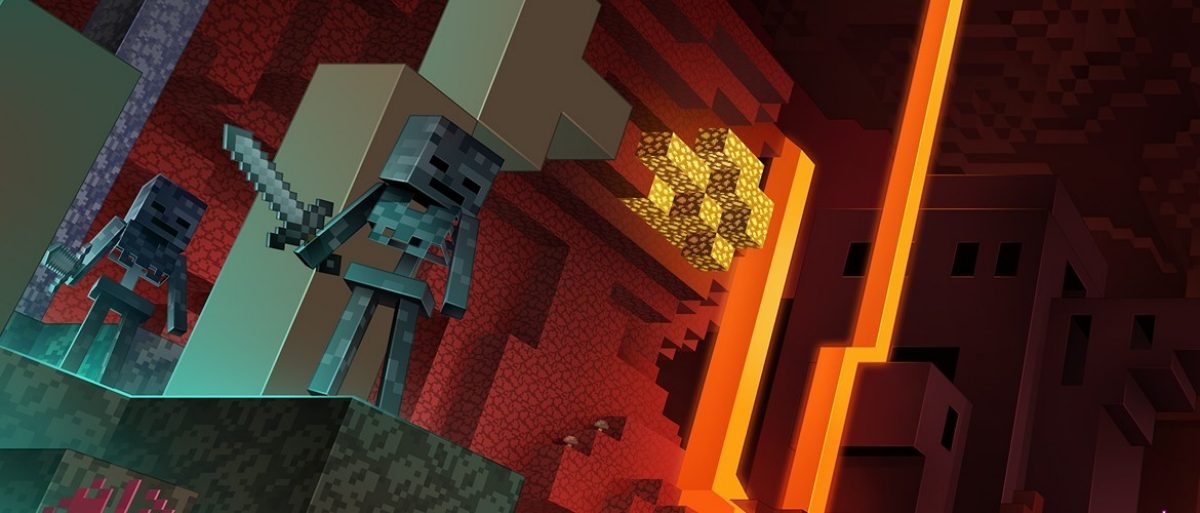
Cu noua actualizare gigantică a Minecraft disponibilă în sălbăticie, s-ar putea să vă întrebați un singur lucru: cum descarc actualizarea Minecraft Nether? Nu-ți face griji, te-am prins.
Disponibilă astăzi pe Xbox One, PlayStation 4, Nintendo Switch, iOS, Android, Windows 10 și multe altele, actualizarea Minecraft Nether este redabilă pe majoritatea versiunilor de Minecraft. Indiferent dacă joci Ediția Minecraft Bedrock sau Ediția Java Minecraft, puteți juca actualizarea Minecraft Nether.
Dacă în prezent nu deții Minecraft, poti descarca minecraft pe platforma dorită, navigând la pagina de magazin a consolei sau a smartphone-ului dvs. și cumpărând Minecraft pe platforma dorită. Dacă sunteți pe computer, puteți achiziționa jocul fie din Magazinul Windows, fie prin intermediul site-ului web oficial Mojang.
Dacă dețineți deja Minecraft, există câteva modalități de a actualiza Minecraft pentru a descărca actualizarea Minecraft Nether. În primul rând, puteți accesa setările pe consolă pentru a activa actualizările automate. Acest lucru vă va asigura că copia dvs. de Minecraft se actualizează automat pentru a vă asigura că aveți întotdeauna cea mai nouă versiune a jocului.
Dacă nu aveți actualizările automate activate, urmați pașii de mai jos pentru a descărca cea mai nouă actualizare Minecraft.
PS4:
Accesați Minecraft pe ecranul de pornire și deschideți jocul. Dacă sunteți conectat la internet, PS4 va porni o bară de descărcare pentru a descărca cea mai nouă actualizare.
Puteți juca un alt joc în timp ce se întâmplă acest lucru, dar nu joacă Minecraft în timp ce faci. În caz contrar, vei juca o versiune învechită a jocului.
Xbox One:
Accesați secțiunea Jocuri și aplicații mele din Minecraft sau, dacă jocul dvs. a fost jucat recent, selectați-l pe ecranul de pornire.
Xbox One vă va închide jocul și vă va cere să actualizați jocul. Permiteți actualizarea, așteptați până se termină și veți putea juca actualizarea Minecraft Nether.
Intrerupator:
Navigați la țiglă de joc Minecraft de pe ecranul de pornire sau în biblioteca de jocuri și selectați-o. Veți fi întrebat dacă doriți să descărcați noua actualizare.
Selectați descărcați actualizarea și așteptați până când este finalizată. Oricum, nu selectați joc, acest lucru vă va pune în versiunea veche a jocului.
iOS:
Atingeți aplicația Minecraft pe ecranul de pornire și aceasta să Actualizare automată. Dacă nu, navigați la App Store și căutați Minecraft. Ar trebui să existe un buton pentru a actualiza jocul în partea dreaptă.
Android:
Dacă nu aveți actualizarea automată activată, navigați la Magazinul Google Play, faceți clic pe cele trei linii din stânga sus și selectați Aplicațiile și jocurile mele. Apoi, accesați fila de actualizări, găsiți jocul și selectați actualizare.
Java:
În ciuda faptului că este cea mai dificilă versiune de descărcat, actualizarea actualizării Minecraft Java este, fără îndoială, cea mai ușoară metodă dintre toate platformele, atâta timp cât nu te-ai jucat cu setările de actualizare ale jocului.
Dacă totul este la setarea implicită, doar deschiderea aplicației ar trebui să activeze funcția de actualizare automată a jocului. Cu toate acestea, este posibil să aveți jocul setat la o versiune mai veche de Minecraft.
Pentru a vă schimba versiunea de Minecraft, faceți clic pe profilul dvs. și căutați caseta derulantă de utilizare a versiunii. Apoi, selectați cea mai nouă versiune de Minecraft pentru a vă asigura că sunteți mereu actualizat.
Actualizarea Minecraft Nether adaugă câteva caracteristici destul de grozave care fac biomul titular Nether mult mai interesant. Cât de bună este actualizarea Minecraft Nether? Că va trebui să decideți singur, dar există o mulțime de completări interesante care fac din aceasta cea mai bună versiune de Minecraft de până acum.
Pentru mai multe detalii despre Actualizarea Nether, verificați defalcarea noastră detaliată aici.








